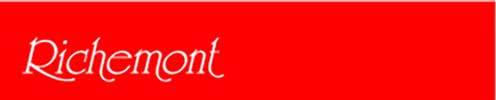Learndoc ne propose pas seulement des recettes, mais aussi des livres de recettes.
Si vous avez plusieurs recettes, vous pouvez les attribuer à un livre de recettes et créer ainsi un livre de recettes.
Les instructions ci-dessous vous expliquent comment créer un livre de recettes et ce que le livre de recettes peut faire d'autre.
Veuillez écouter les vidéos avec le son.
Si vous avez plusieurs recettes, vous pouvez les attribuer à un livre de recettes et créer ainsi un livre de recettes.
Les instructions ci-dessous vous expliquent comment créer un livre de recettes et ce que le livre de recettes peut faire d'autre.
Veuillez écouter les vidéos avec le son.
Créer & modifier un livre de recettes
Pour créer un livre de recettes, vous devez procéder comme suit :
- Naviguez vers "Livres de recettes".
- Cliquez sur "nouveau livre de recettes".
- Donnez un nom au livre de recettes
- Cliquez sur "Saisir livre de recettes" pour saisir le livre de recettes.
Partager un livre de recettes
Vous pouvez partager un livre de recettes de la manière suivante:
- Naviguez vers "Livres de recettes".
- Cliquez sur "Partager" pour le livre de recettes souhaité.
- Saisissez l'ID unique ou recherchez la personne via "ID unique déjà connu".
- Confirmez en cliquant sur "Partager l'entrée maintenant".
ATTENTION !
Lorsque vous partagez un livre de recettes, seul le livre de recettes lui-même est partagé et non les recettes individuelles.
Lorsque vous partagez un livre de recettes, seul le livre de recettes lui-même est partagé et non les recettes individuelles.
Imprimer le livre de recettes
Pour imprimer un livre de recettes, vous devez procéder comme suit :
- Naviguez vers "Livres de recettes".
- Cliquez sur la recette de votre choix
- Cliquez sur le bouton "Imprimer".
- Vous pouvez maintenant imprimer votre livre de recettes en local
Télécharger le livre de recettes
Pour créer un livre de recettes, vous devez procéder comme suit :
- Naviguez vers "Livres de recettes".
- Cliquez sur "Télécharger" pour le livre de recettes souhaité.
- Vous pouvez maintenant enregistrer le livre de recettes en tant que fichier PDF sur votre ordinateur.
Supprimer le livre de recettes
Pour créer un livre de recettes, vous devez procéder comme suit :
- Naviguez vers "Livres de recettes".
- Cliquez sur le livre de recettes de votre choix
- Cliquez sur le bouton "Supprimer" pour supprimer le livre de recettes.
ATTENTION!
Veuillez noter que la fonction de suppression efface irrémédiablement le livre de recettes.
Veuillez noter que la fonction de suppression efface irrémédiablement le livre de recettes.
Gérer le livre de recettes
Dans l'aperçu des livres de recettes, les fonctions suivantes sont à votre disposition pour la gestion des livres de recettes:
- "Fonction de recherche" avec laquelle vous pouvez rechercher le nom du livre de recettes.
- Fonction "filtre" qui vous permet de filtrer les livres de recettes selon leurs propriétés.
- Vous pouvez modifier la présentation des livres de recettes de "liste" à "tuiles" et inversement.
- "Fonction de sélection multiple" avec laquelle vous pouvez diviser ou supprimer plusieurs livres de recettes en même temps.
ATTENTION!
Veuillez noter que la fonction de suppression efface irrémédiablement le livre de recettes.
Veuillez noter que la fonction de suppression efface irrémédiablement le livre de recettes.